Все способы:
Способ 1: Использование программы HP Smart
Если вы хотите максимально упростить установку драйверов и получить удобный инструмент для управления вашим устройством, то HP Smart станет идеальным решением. Этот программный комплекс помогает не только добавить принтер в систему, но и предоставляет дополнительные функции для работы с МФУ. Сразу после установки программы вы сможете настроить HP Smart Tank 515 без лишних усилий. Чтобы воспользоваться этим методом, выполните следующие действия:
- Откройте «Пуск» и запустите «Microsoft Store», так как установка HP Smart доступна только здесь, на официальном сайте установщик ПО не представлен.
- С помощью строки поиска найдите приложение HP Smart и перейдите на его страницу.
- Нажмите «Установить», чтобы загрузить приложение на ваш компьютер.
- После завершения установки запустите программу, воспользовавшись кнопкой «Открыть» или найдя ее в меню «Пуск».
- Примите условия использования, чтобы приступить к настройке.
- В главном меню программы выберите опцию «Настроить новый принтер», чтобы начать процесс добавления устройства.
- Подключите HP Smart Tank 515 к компьютеру и убедитесь, что он включен. После этого программа автоматически обнаружит устройство.
- Выберите принтер из предложенного списка, настройте тип подключения и дождитесь завершения установки драйверов. После этого вы сможете полноценно использовать HP Smart для управления вашим устройством: сканирования, печати, выбора основных параметров и обновления драйвера, если такое выйдет.
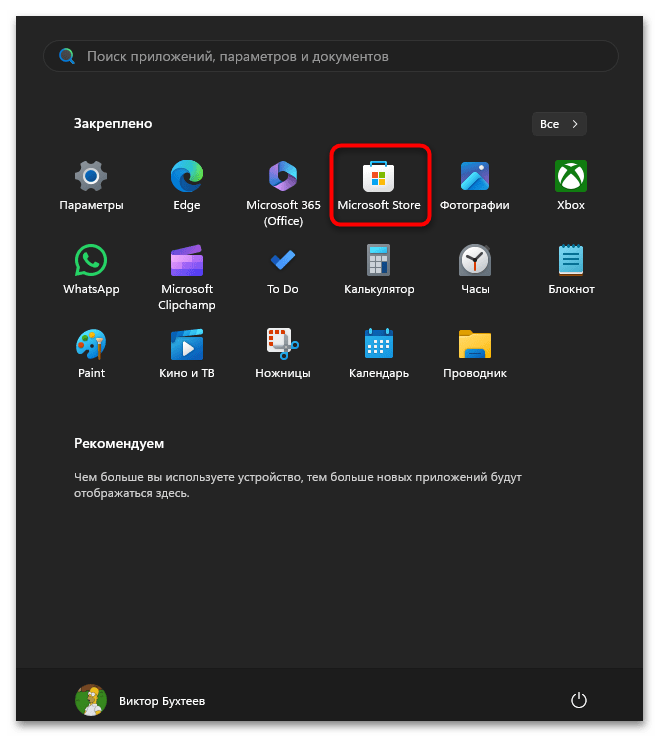
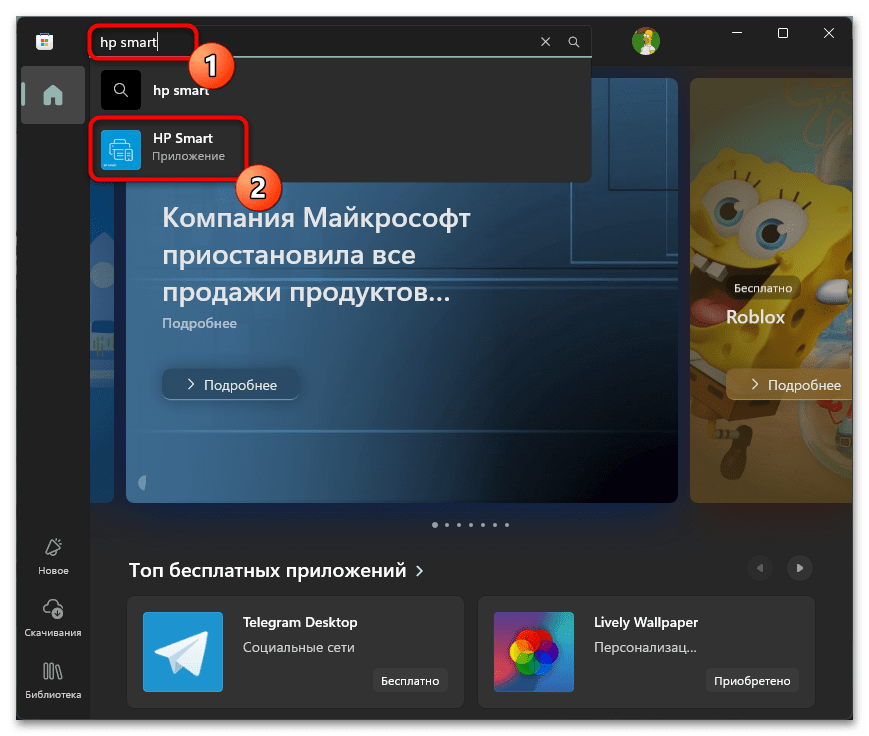
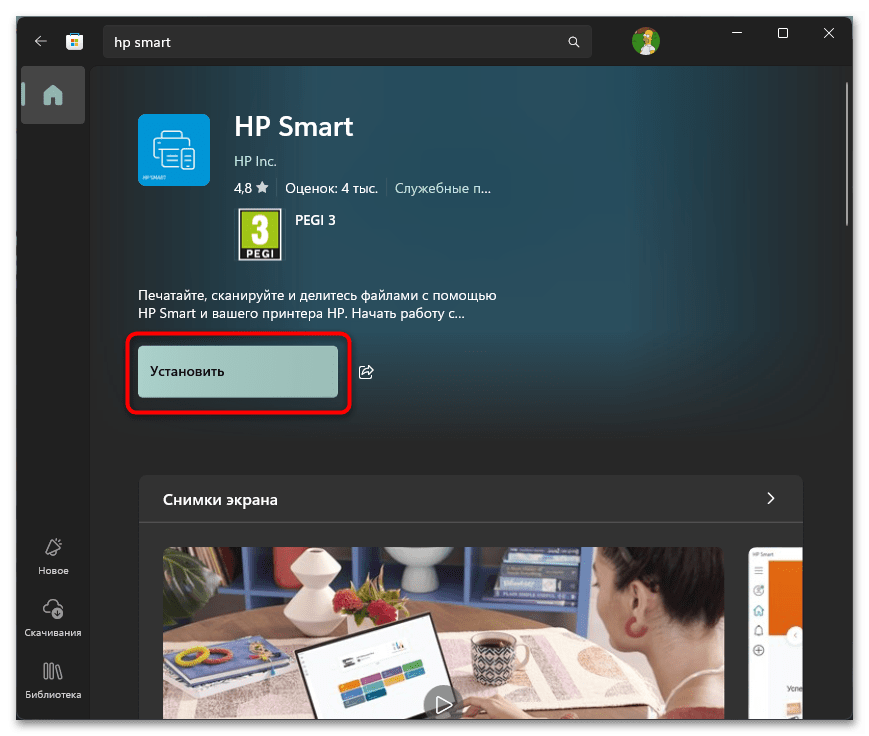
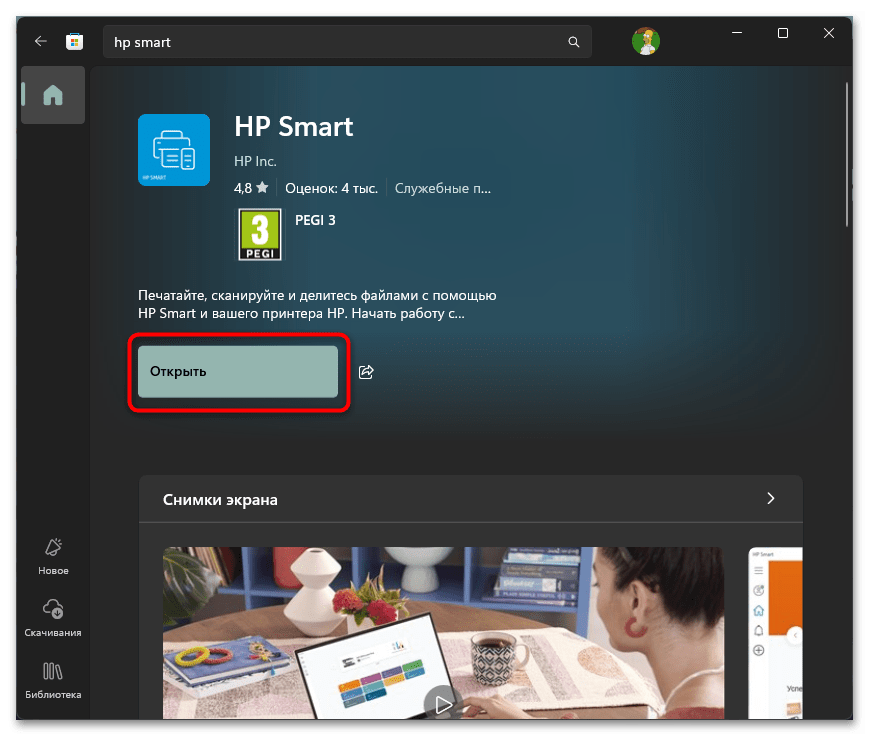
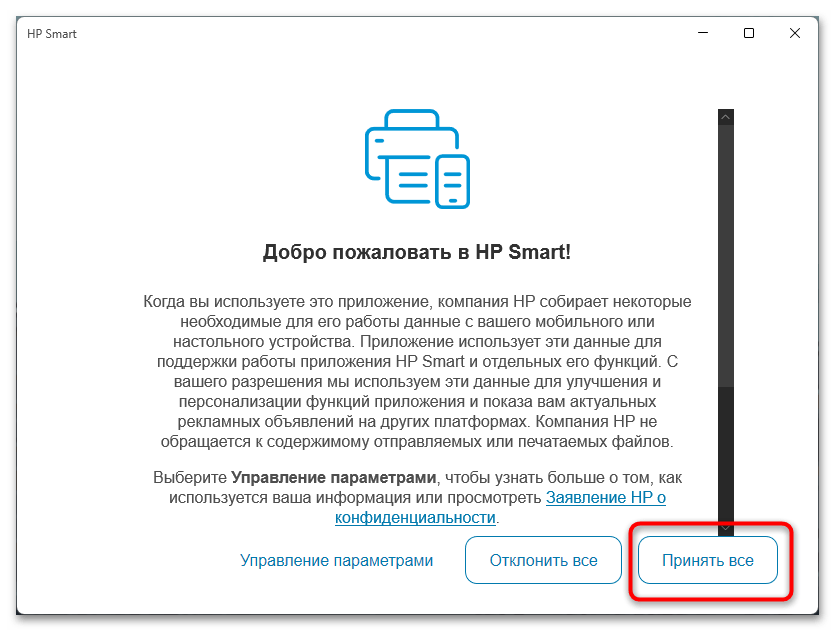
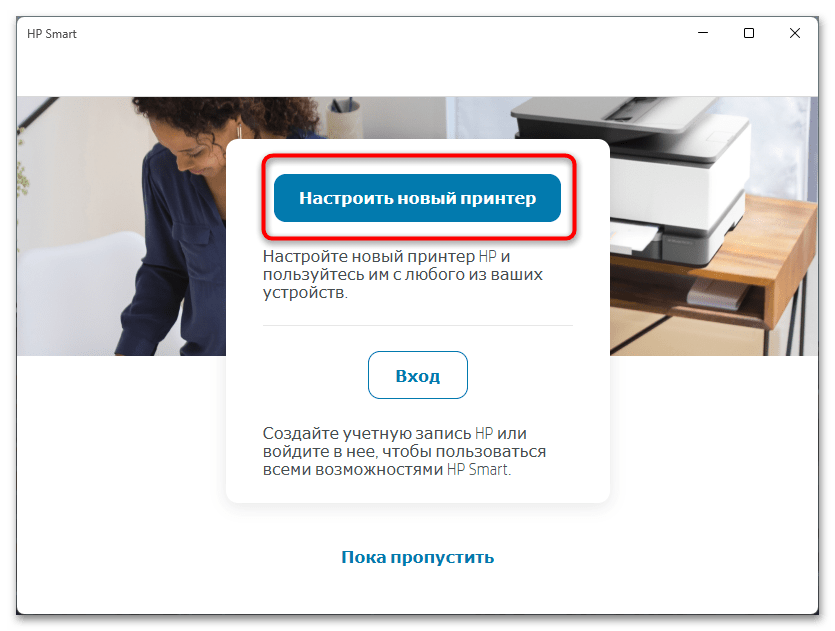
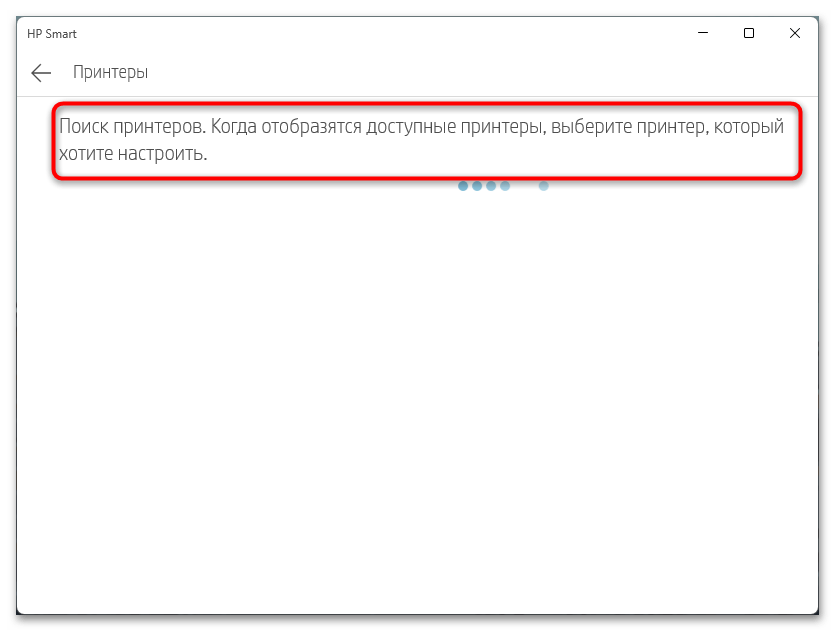
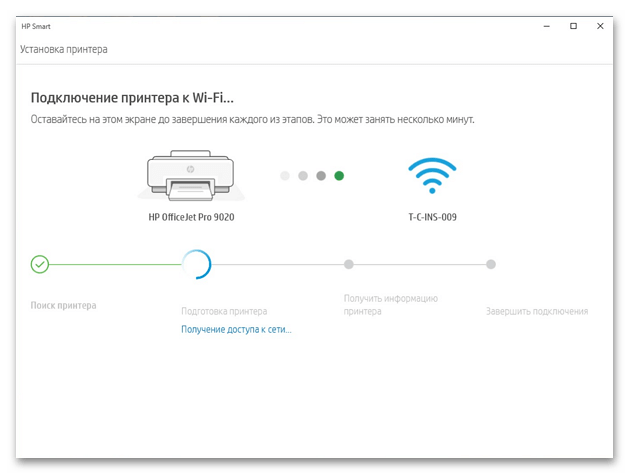
Способ 2: Установка через «Параметры» в Windows
Этот метод подходит для пользователей, которые предпочитают стандартные инструменты Windows. Встроенные средства операционной системы позволяют быстро и просто настроить HP Smart Tank 515, не устанавливая дополнительных программ. В этом случае может быть актуально несколько алгоритмов действий, что зависит от того, будет ли принтер определен автоматически. Просмотрите полностью следующую инструкцию, чтобы понимать, что делать в той или иной ситуации.
- Перейдите в меню «Пуск», затем выберите «Параметры», щелкнув по значку с шестеренкой в списке закрепленных.
- В открывшемся окне найдите раздел «Bluetooth и устройства», а затем перейдите в категорию «Принтеры и сканеры».
- Нажмите кнопку «Добавить устройство», предварительно убедившись, что HP Smart Tank 515 подключен к компьютеру и включен.
- После начала сканирования дождитесь, пока Windows обнаружит устройство и предложит выполнить его настройку. Это обычно занимает не более минуты.
- Если система не может найти принтер, нажмите на ссылку «Добавить вручную».
- Выберите опцию «Добавить локальный или сетевой принтер с параметрами, заданными вручную».
- Оставьте настройки порта по умолчанию, если Windows предлагает это. Выбор другого порта обычно не требуется.
- На следующем этапе обновите список драйверов, нажав кнопку «Центр обновления Windows».
- После обновления найдите производителя «HP» и выберите свою модель из списка.
- Задайте имя для принтера (можно оставить стандартное), завершите установку и выполните тестовую печать для проверки работы устройства.
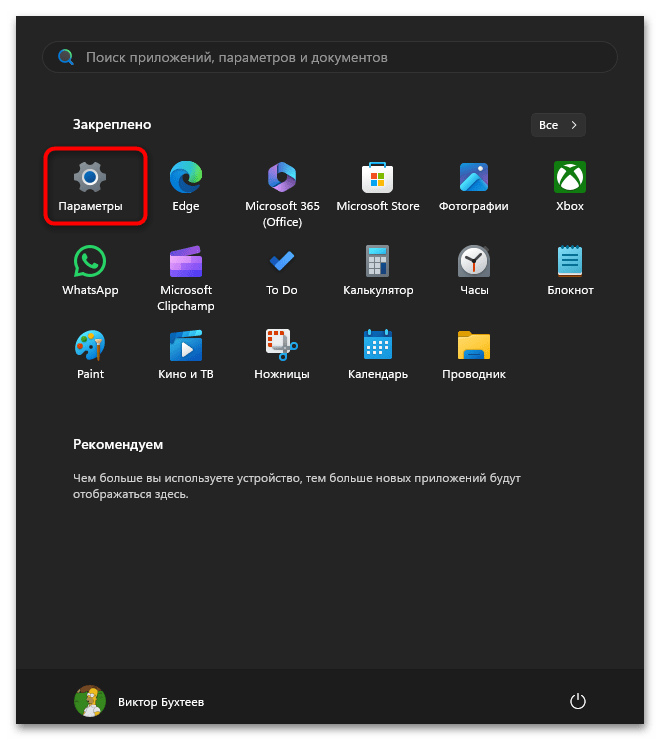
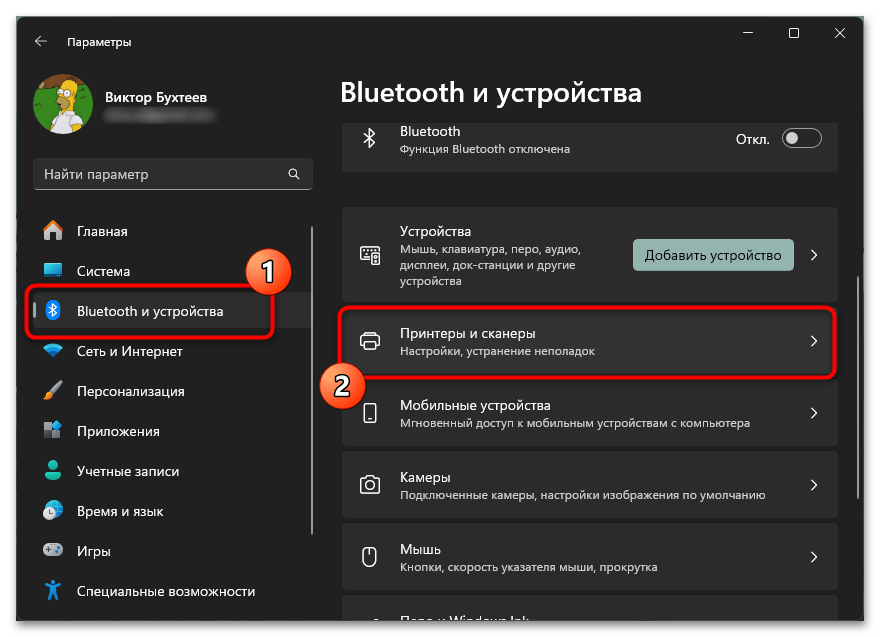
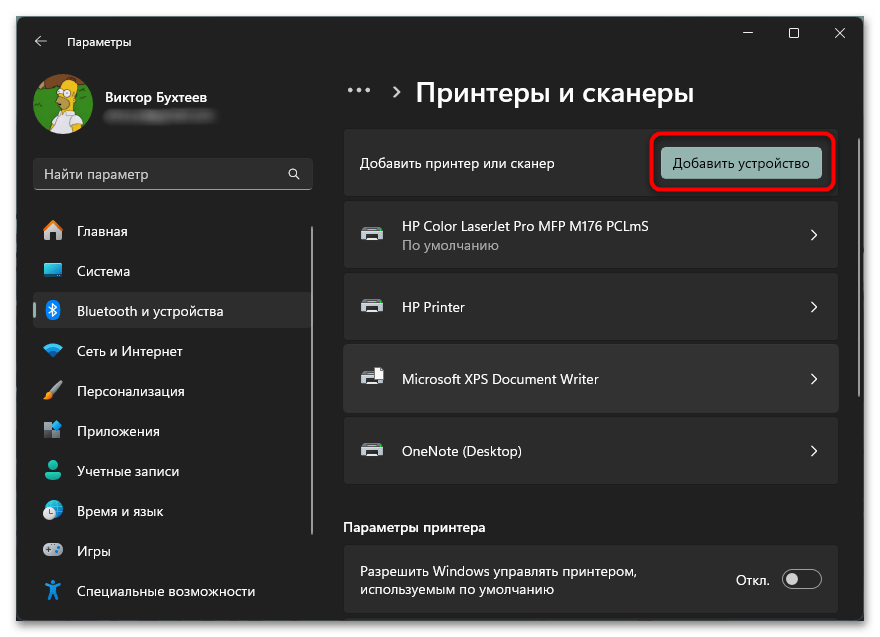
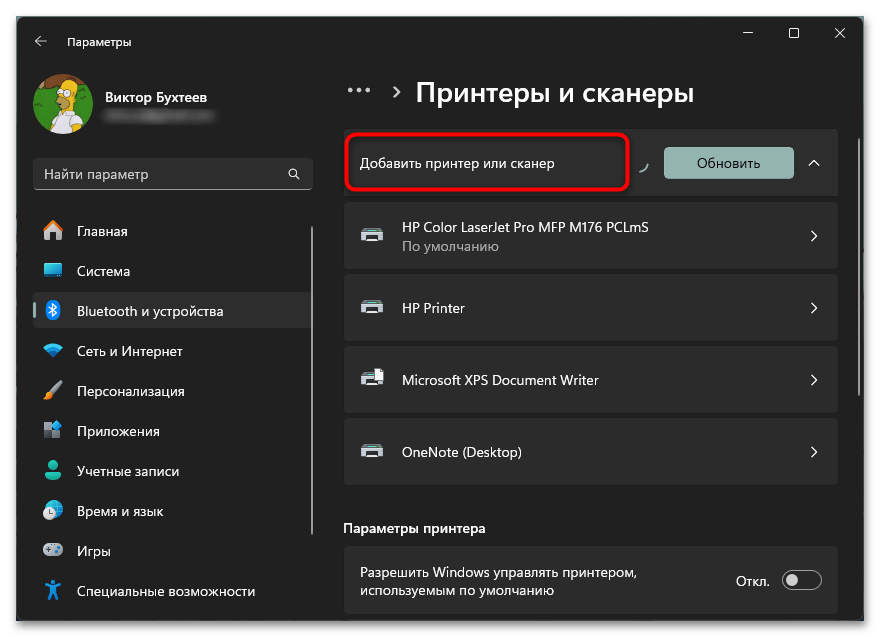
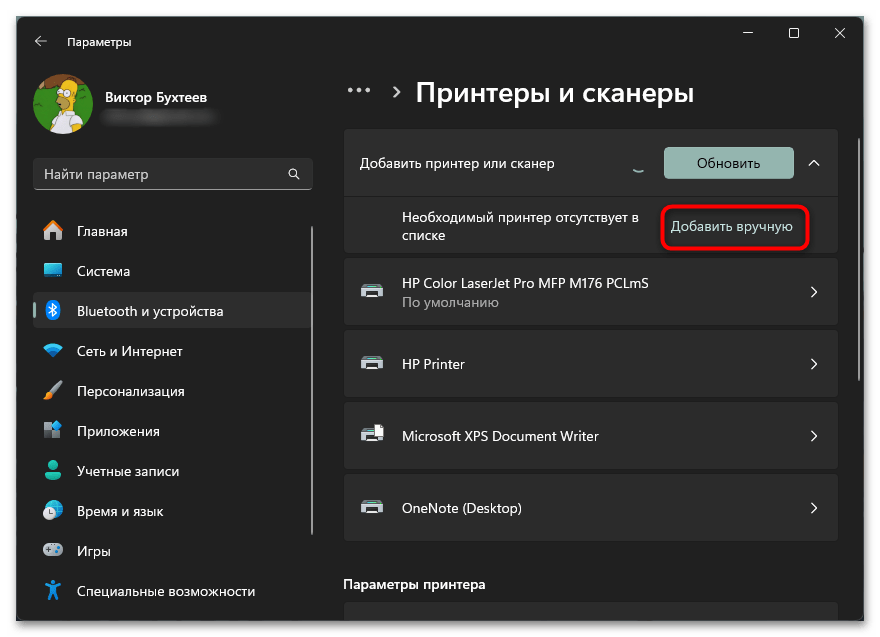
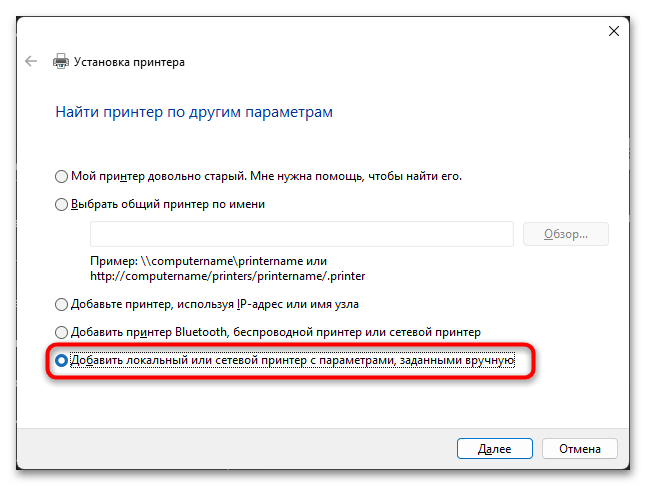
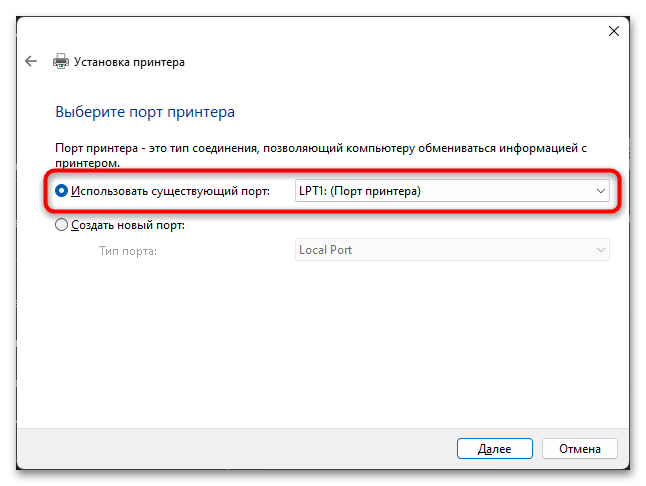
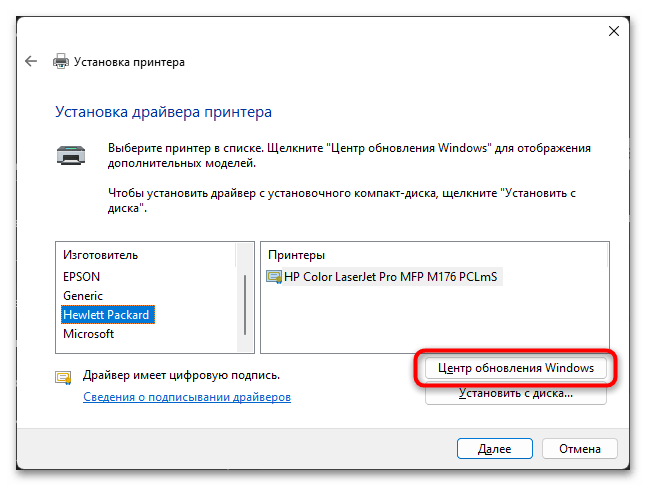
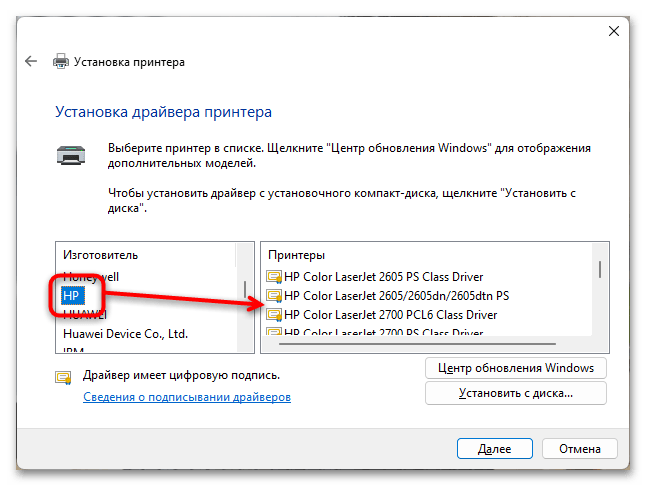
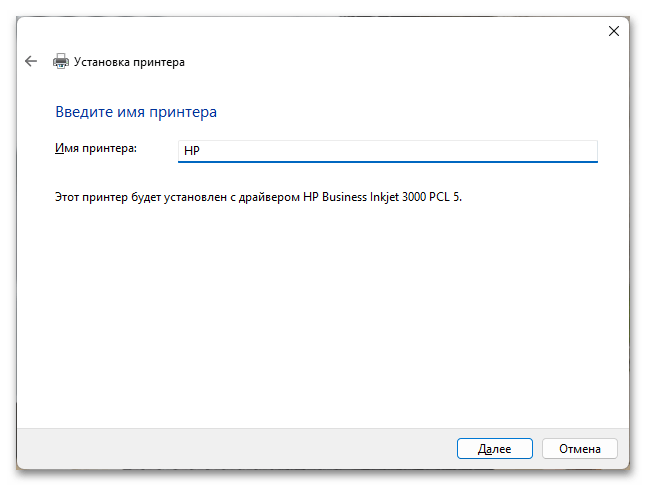
Способ 3: Скачивание с официального сайта
Если вы хотите загрузить драйверы напрямую с официального сайта, этот метод также остается доступным. HP предлагает базовые версии программного обеспечения, которые можно установить вручную. Важно отметить, что в этом случае будет доступен универсальный драйвер, разработанный специально для общего использования принтеров от HP. Он может ограничить некоторую функциональность в плане программного обслуживания, поэтому если вам нужны все доступные возможности МФУ, рекомендуется воспользоваться другими методами.
- Перейдите на официальный сайт HP, используя предоставленную ссылку, или найдите его самостоятельно. В разделе «Поддержка» выберите пункт «Программы и драйверы».
- На следующей странице выберите категорию «Принтер», чтобы перейти в необходимую категорию поддержки.
- Введите название HP Smart Tank 515 для поиска устройства.
- После выбора модели перейдите в раздел загрузки драйверов. Найдите подходящий файл и нажмите «Загрузить».
- Ожидайте завершения загрузки. Запустите загруженный файл и следуйте инструкциям установщика.
- В первую очередь понадобится выполнить подключение, чтобы принтер был распознан инсталлятором. Это довольно просто: достаточно выбрать один из доступных типов соединения и посмотреть, что отображается в окне.
- Чтобы начать инсталляцию, поставьте галочку возле пункта принятия политик использования и двигайтесь далее.
- Процесс займет некоторое время. Можете пока свернуть окно или наблюдать за прогрессом. По завершении его можно будет закрыть и выполнить печать любого документа, чтобы проверить работоспособность устройства.
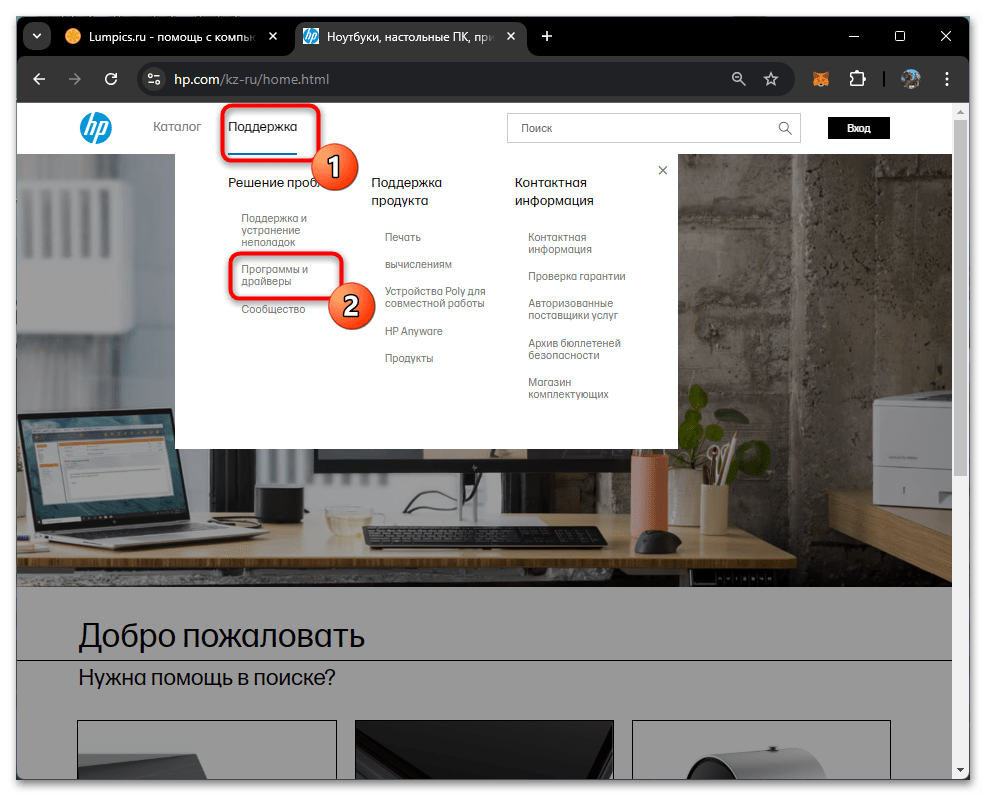
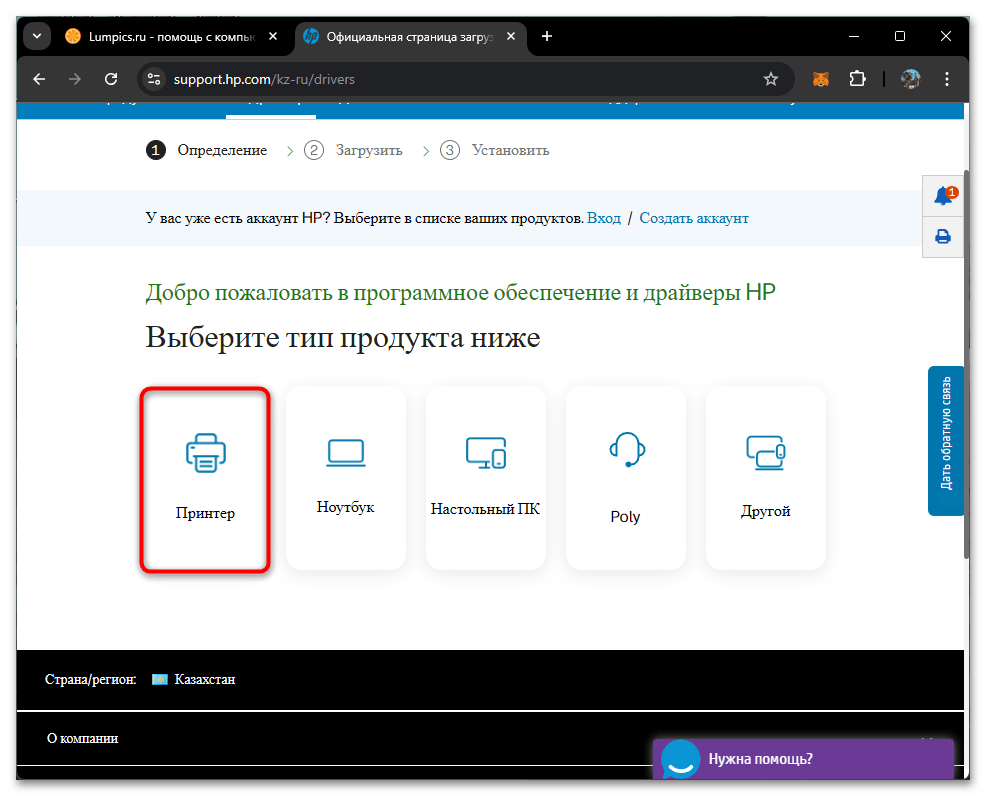
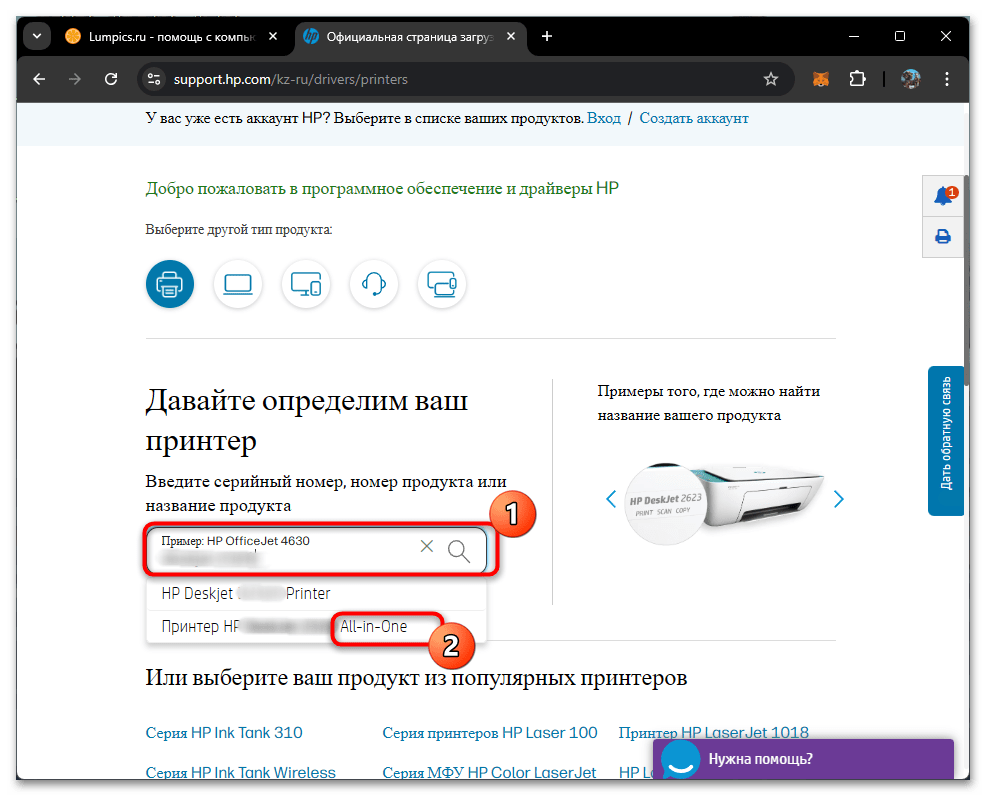
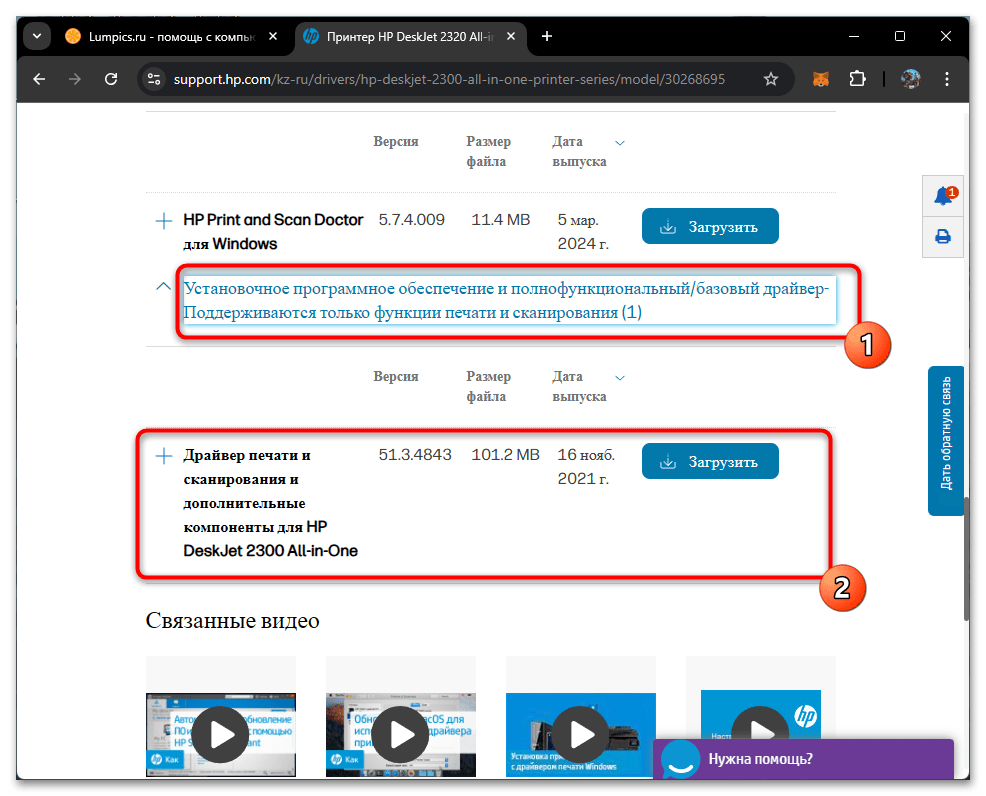
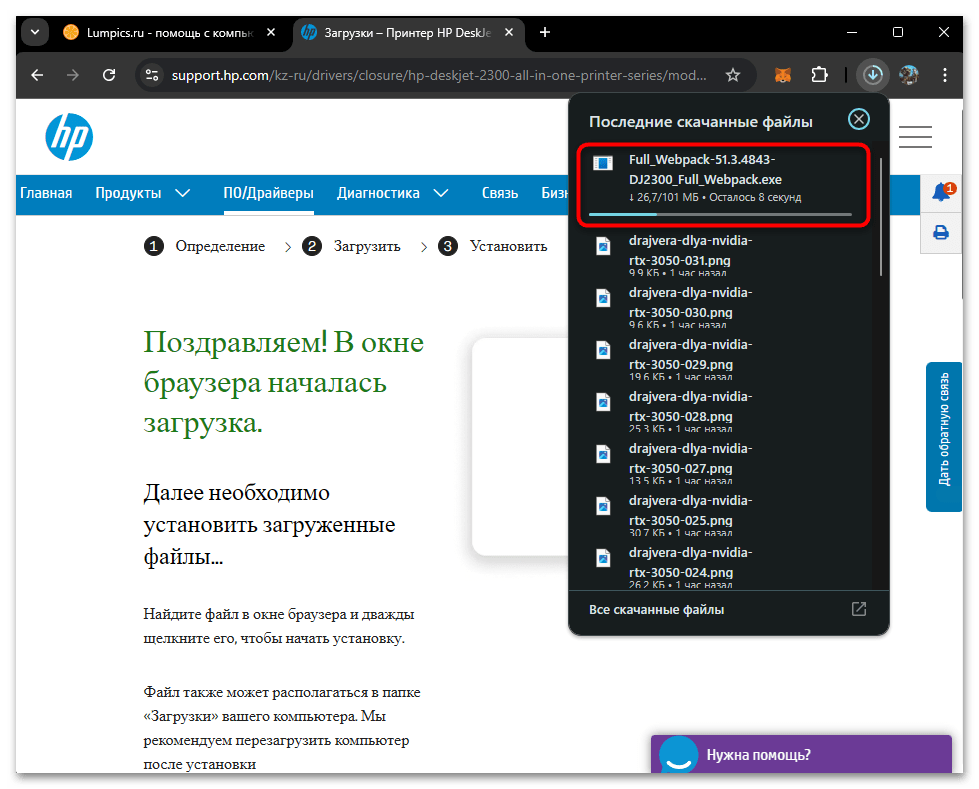
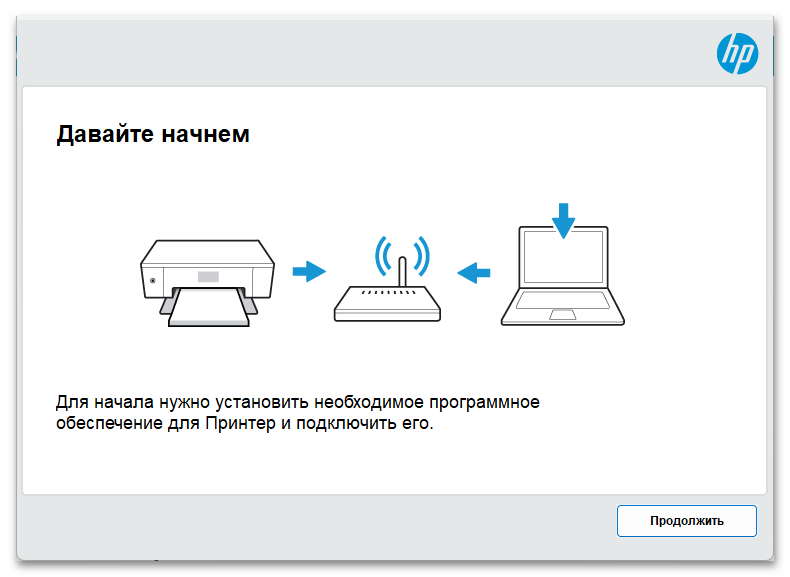
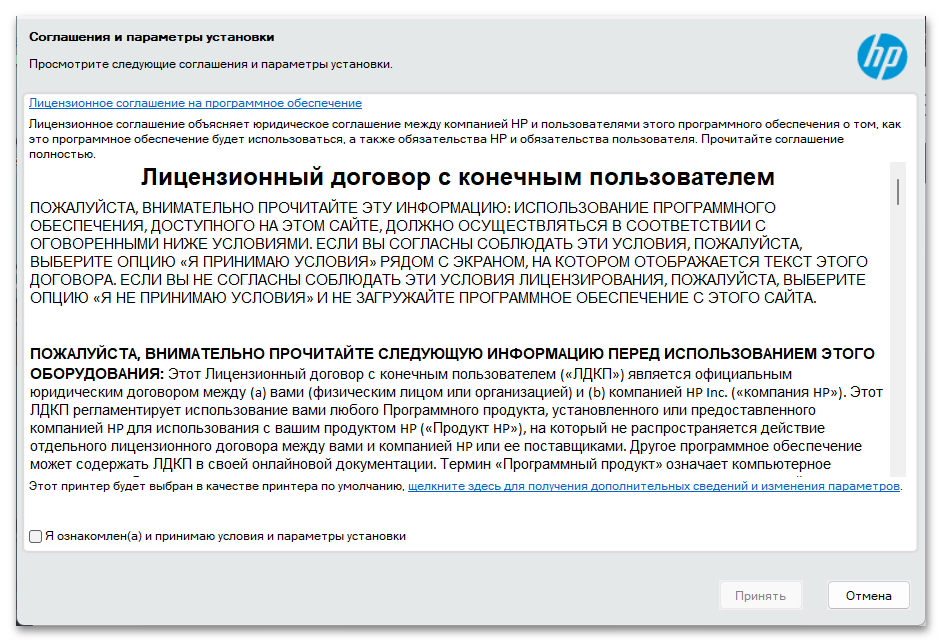
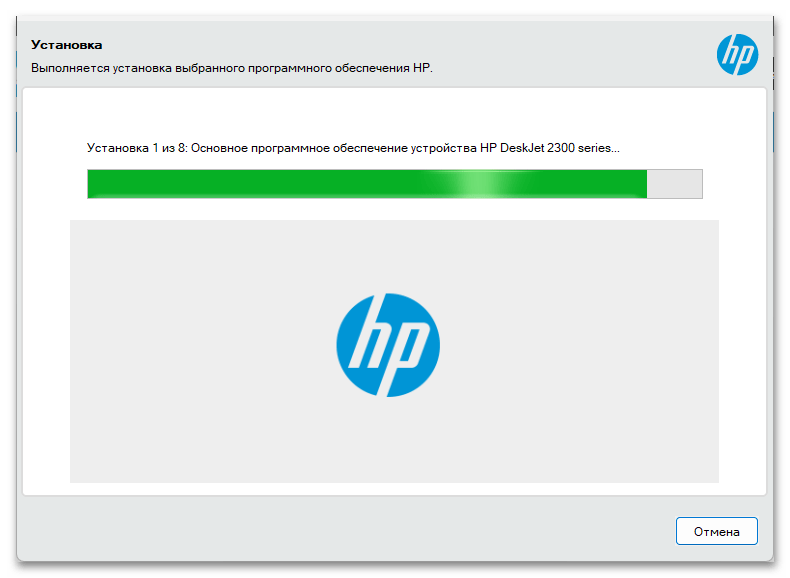
Способ 4: Поиск драйвера по ID
Если все предыдущие способы не сработали, вы можете воспользоваться ID устройства для поиска подходящих драйверов. Эта информация уникальна для каждого устройства вне зависимости от его типа и позволяет быстро находить нужные файлы на сторонних ресурсах. Идентификатор для HP Smart Tank 515 имеет следующий вид.
USBPRINT\HPSMART_TANK_510_SERCBD3
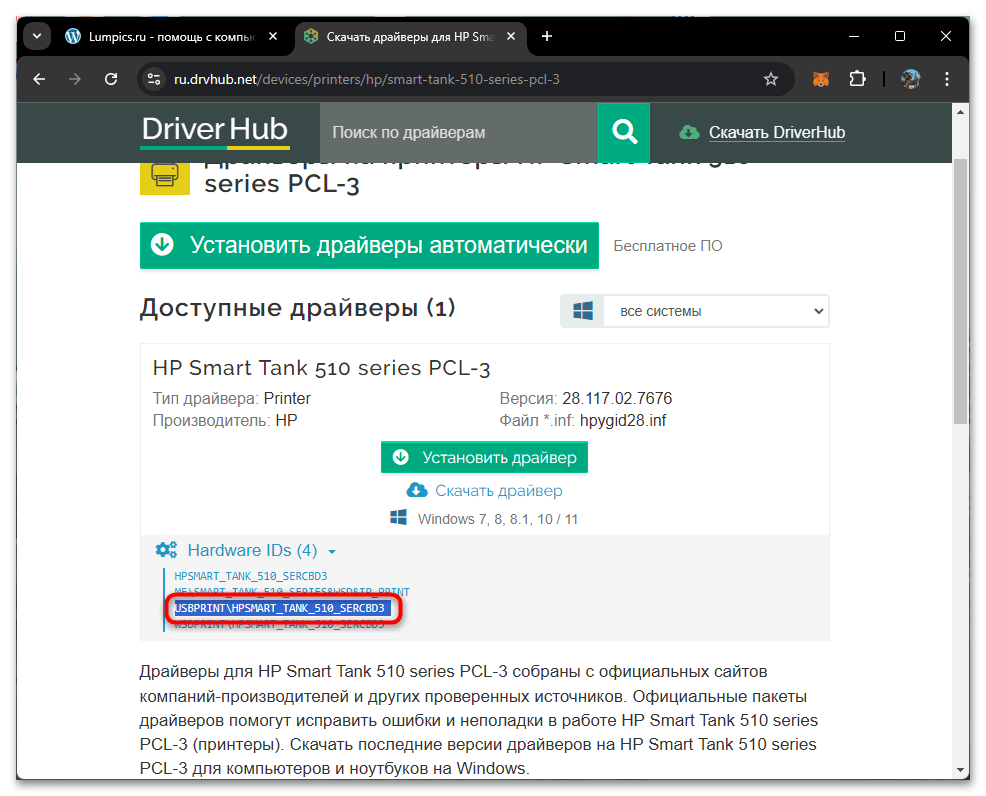
Как только вы определились с идентификатором, можете приступать к скачиванию драйвера. Это делается через специальные сайты, обладающие обширными библиотеками разных файлов для устройств. Как раз ID нужен для того, чтобы определить совместимую версию драйвера. Воспользуйтесь ссылками ниже, чтобы не только ознакомиться с доступными сайтами для выполнения данной задачи, а и понять, как проверить безопасность скачиваемых файлов из неизвестных вам источников.
Подробнее:
Поиск драйверов по ID оборудования
Онлайн проверка системы, файлов и ссылок на вирусы
Способ 5: Использование стороннего ПО
Для тех, кто хочет автоматизировать процесс установки драйверов, подойдут программы для работы с драйверами. Они выполняют сканирование системы и устанавливают недостающие компоненты. Однако для работы с HP Smart Tank 515 лучше использовать другие методы, если они вам доступны. Связано это с тем, что не все сторонние программы корректно обнаруживают периферийные устройства. Впрочем, если ни один из предложенных выше методов вам так и не подошел, можете попробовать найти драйвер через специальный софт.
Подробнее: Лучшие программы для установки драйверов
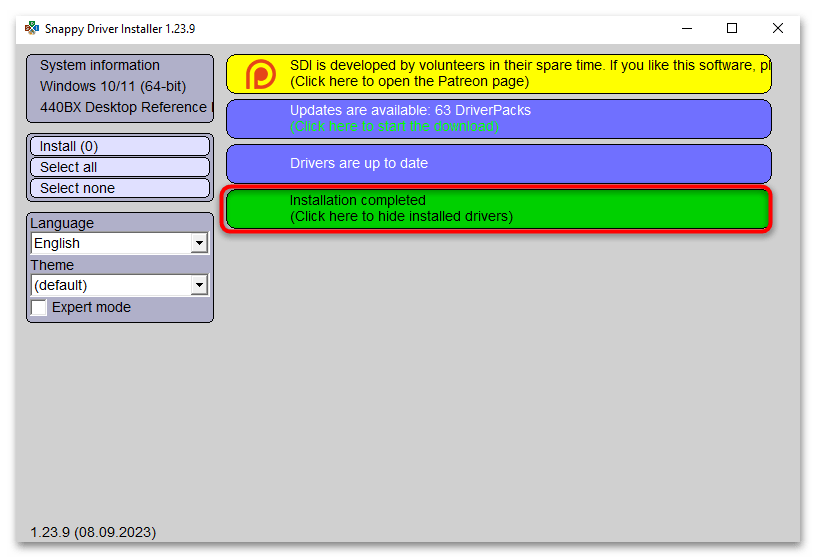
 Наша группа в TelegramПолезные советы и помощь
Наша группа в TelegramПолезные советы и помощь
 lumpics.ru
lumpics.ru



Задайте вопрос или оставьте свое мнение